Как копировать заказ
Иногда вам нужно разделить доставку товаров из одного заказа (создать две ТТН), или оформить для клиента заказ, повторяющий его предыдущий. Для того чтобы не переносить вручную все данные в новый заказ, можно просто скопировать существующий.
Для этого в нужном заказе нажмите на три точки (1) и в появившемся меню выберите «Создать копию заказа» (2). После подтверждения действия в списке заказов появится новый заказ.
В полученном после копирования заказе, рядом с его номером, будет также номер исходного заказа. На него можно перейти, кликнув по этому номеру (3).
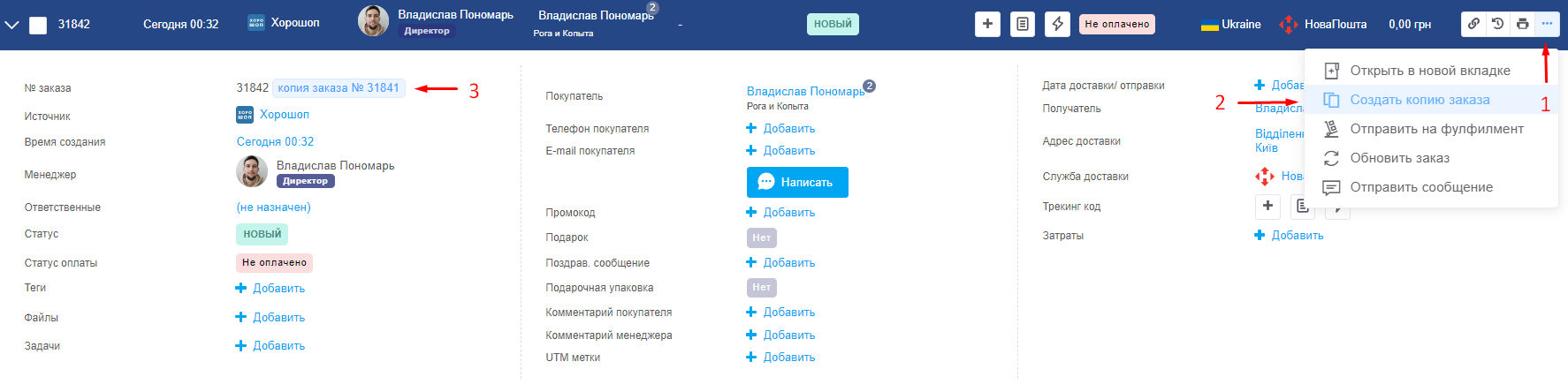
Как объединить заказы
Иногда клиенты заказывают 2 товара, оформляя каждый отдельно. Или делают второй заказ потому, что забыли добавить нужное в первый.
Чтобы объединить заказы, найдите их в разделе «Заказы», отметьте галочками (1), и в действиях с отмеченными (2) выберите пункт «Объединить заказы» (3).
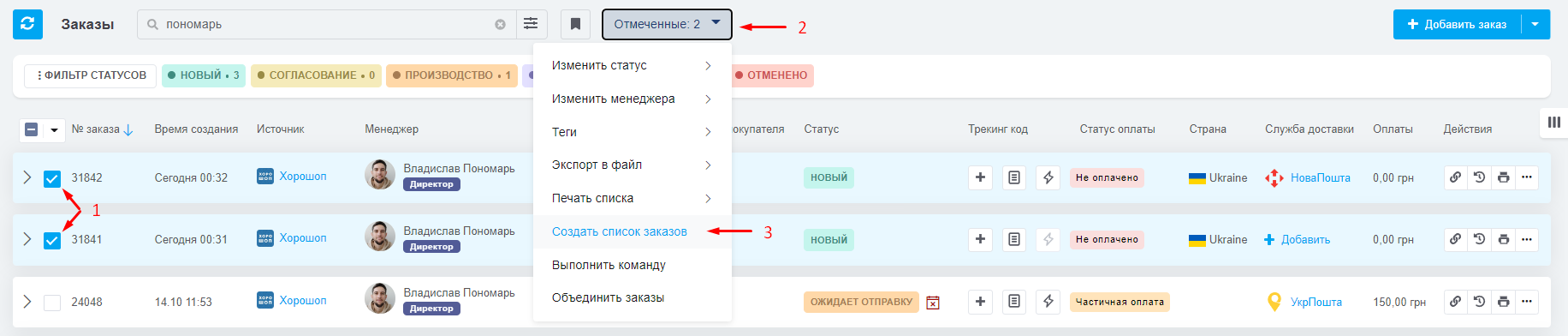
В появившемся окне вы увидите объединяемые заказы:
- Слева — основной заказ, который будет обрабатываться после объединения.
- Справа — заказ, данные из которого вы переносите в основной, при этом сам он будет отменен.
Их можно поменять местами(1), нажав на кнопку со стрелочками. Для отменяемого заказа нужно установить статус отмены (2).
После выбора основного заказа, укажите статус для отменяемого и нажмите кнопку «Объединить заказы» (3), чтобы завершить процесс.
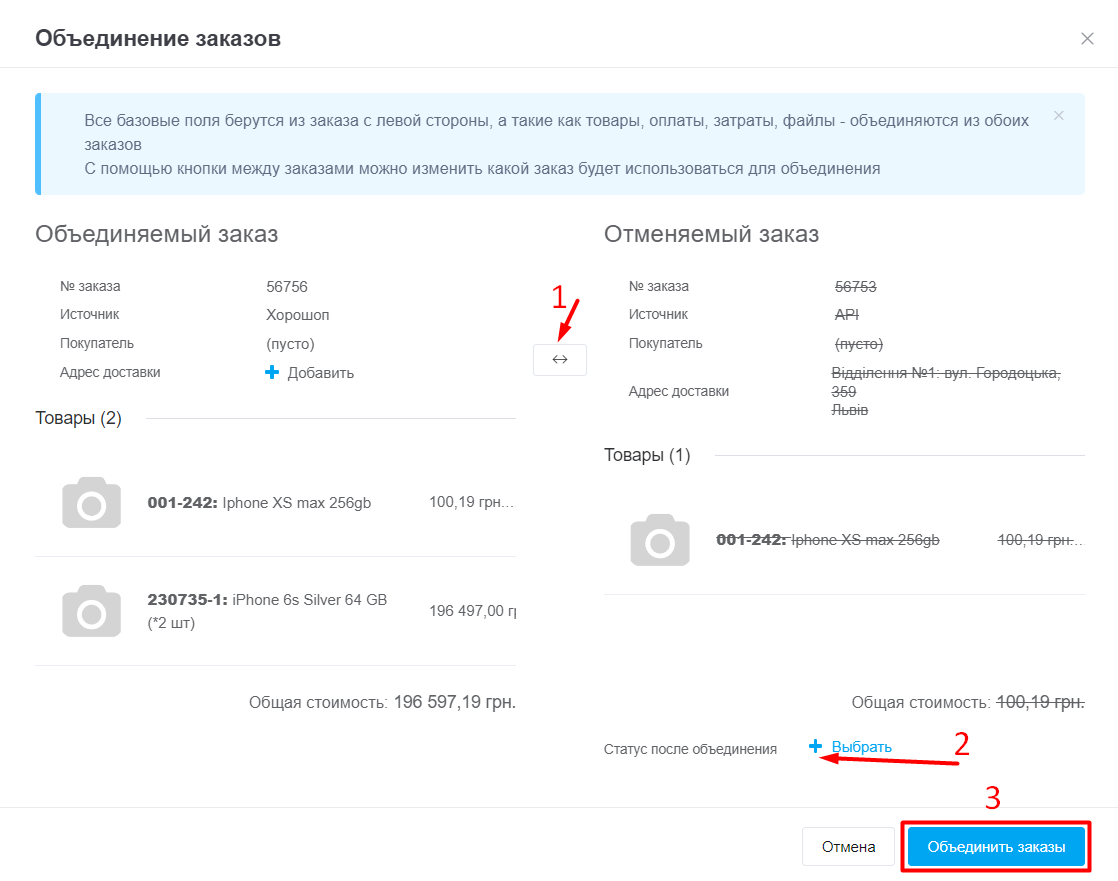
После объединения в основной заказ добавятся следующие данные из отмененного:
- товары, с полной информацией по каждому;
- оплаты;
- затраты;
- файлы;
- теги;
- скидки, налог с продаж, стоимость доставки и подарочной упаковки.